
КАТЕГОРИИ:
Архитектура-(3434)Астрономия-(809)Биология-(7483)Биотехнологии-(1457)Военное дело-(14632)Высокие технологии-(1363)География-(913)Геология-(1438)Государство-(451)Демография-(1065)Дом-(47672)Журналистика и СМИ-(912)Изобретательство-(14524)Иностранные языки-(4268)Информатика-(17799)Искусство-(1338)История-(13644)Компьютеры-(11121)Косметика-(55)Кулинария-(373)Культура-(8427)Лингвистика-(374)Литература-(1642)Маркетинг-(23702)Математика-(16968)Машиностроение-(1700)Медицина-(12668)Менеджмент-(24684)Механика-(15423)Науковедение-(506)Образование-(11852)Охрана труда-(3308)Педагогика-(5571)Полиграфия-(1312)Политика-(7869)Право-(5454)Приборостроение-(1369)Программирование-(2801)Производство-(97182)Промышленность-(8706)Психология-(18388)Религия-(3217)Связь-(10668)Сельское хозяйство-(299)Социология-(6455)Спорт-(42831)Строительство-(4793)Торговля-(5050)Транспорт-(2929)Туризм-(1568)Физика-(3942)Философия-(17015)Финансы-(26596)Химия-(22929)Экология-(12095)Экономика-(9961)Электроника-(8441)Электротехника-(4623)Энергетика-(12629)Юриспруденция-(1492)Ядерная техника-(1748)
Практическая часть. Задание 2.Создать в режиме Конструктора таблицу с именем «Группа1»
|
|
|
|
Задание 1. Запустить СУБД. Выбрать пункт «Новая база данных», назвать «Группа Студентов».
Задание 2. Создать в режиме Конструктора таблицу с именем «Группа1».
Включить поля, указанные в таблице 1. Ключевым сделать поле Номер.
Задание 3. Создать аналогичную таблицу в режиме Таблицы, назвать «Группа2». Откорректировать типы данных в соответствии с указанными.
Задание 4. Запустить Мастер таблиц, выбрать образец таблицы «Студенты», отобрать поля, совпадающие с указанными в таблице 1, назвать «Группа3». В режиме Конструктора включить недостающие поля и привести в соответствие типы данных.
Задание 5. В таблице «Группа1» в режиме Конструктора, а в таблице «Группа2» в режиме Таблицы вести дополнительное поле Стипендия логического типа, расположив его между полями Пол и ДатаРожд. Удалить поля Имя и Отчество. Отредактировать название поля Фамилия на ФИО, и изменить количество символов на 40.
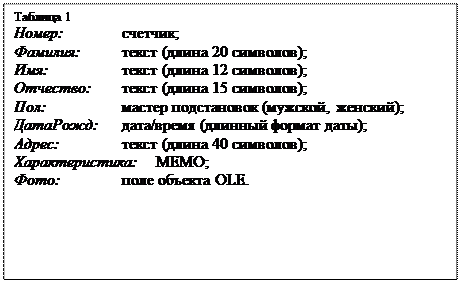
Часть 1. Заполнение таблиц
Внимание! Заполнять таблицу начиная со своей фамилии и далее по списку журнала группы. Поля Фото и характеристика использовать файлы из библиотеки access\характеристики\
Задание 1. Ввести в таблицу «Группа1» десять записей. В поле Стипендия поставить галочку некоторым студентам, получающим стипендии. В поле Фото прикрепить к каждой записи графический объект (Вставка ® Объект ® Создать из файла ® Обзор ® найти нужный файл). Если таковых нет, то создать их в графическом редакторе Paint (Вставка ® Объект ® Точечный рисунок).
Импорт таблиц.
Этот способ позволяет осуществить импорт таблиц из внешнего файла в текущую базу данных. При этом внешний файл становится внутренней таблицей базы данных. Выполняем команду
Таблицы ® Создать ® Импорт таблиц ® ОК
а) в окне «Импорт» найти нужную таблицу (файл) и определить тип файла (например, MS Excel) ® кнопка Импорт;
б) в окне «Импорт электронной таблицы» выбрать «листы» или «диапазоны» ® Далее (при этом, если некоторые данные не подходят для имен полей MS Access, появится сообщение, что они будут заданы автоматически) ® ОК ® Далее;
в) затем идет запрос на сохранение данных:
§ в новой таблице,
§ в существующей таблице ® Далее;
г) в следующем окне нужно задать ключевое поле ® Далее;
д) в последнем окне задается имя таблицы (или принимается данное по умолчанию) ® Готово;
е) после сообщения, что импорт завершен ® ОК. Если импорт выполнен с ошибками, появится соответствующее сообщение и отдельная таблица, содержащая ошибки импорта.
Задание 2. Создать электронную таблицу MS Excel со структурой, указанной в таблице 1, заполнить её тремя записями и сохранить под именем «Группа4». Импортировать таблицу в созданную базу данных. Откорректировать типы данных в соответствии с указанными в таблице 1.
Связь с таблицами.
Этот способ позволяет осуществить создание таблиц, связанных с таблицами из внешнего файла. При этом в базе данных будет помещен ярлык файла, а сам файл будет обладать свойствами, заданными ему в соответствующем приложении.
Команда Таблицы ® Создать ® Связь с таблицами ® ОК
а) находим нужный файл ® кнопка Связь;
б) выбираем нужные листы или диапазоны ® Далее;
в) указываем, какая строка будет содержать имена таблицы ® Далее;
г) указываем имя связанной таблицы ® Готово ® ОК.
Задание 3. Создать связь с Excel-таблицей «Группа4» и дать созданному ярлыку имя «Группа5». Провести произвольные изменения в Excel-таблице «Группа4» для некоторых записей. Просмотреть внесенные изменения в MS Access.
|
|
|
|
|
Дата добавления: 2015-05-09; Просмотров: 566; Нарушение авторских прав?; Мы поможем в написании вашей работы!